文章详情页
win10系统如何打开远程桌面连接教程|win10系统如何打开远程桌面连接介绍
浏览:97日期:2022-12-27 14:06:42
要是小伙伴们在使用win10系统时遇到了一些问题的话,可以通过远程桌面向专业的维修人员获取帮助,也可以通过远程桌面来帮助自己的朋友们进行工作什么的,但还是有许多小伙伴们不知道如何打开win10系统的远程桌面的连接,下面好吧啦网网小编就详细的给大家分享一下win10系统如何打开远程桌面连接,希望对你们有所帮助。
win10系统远程桌面连接方法:
1、在win10微软小娜中输入“控制面板”并按回车键直接进入。如图1所示
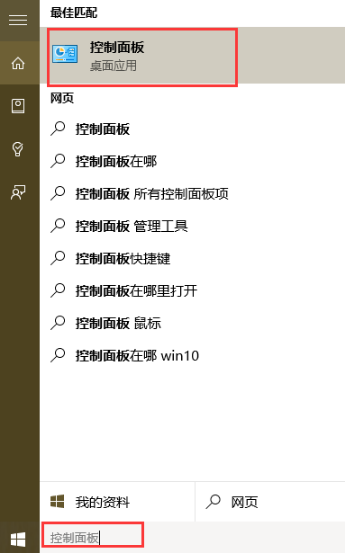 win10系统 控制面板
win10系统 控制面板2、在“控制面板”中选择“系统和安全”并点击进入。如图2所示
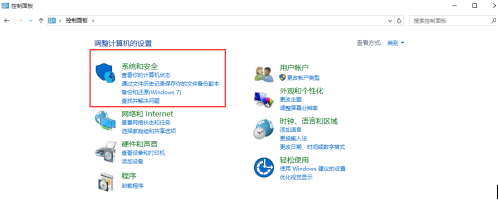 win10系统“系统和安全”
win10系统“系统和安全”3、在“系统和安全”下选择“系统”并点击进入到“系统”菜单。如图3所示
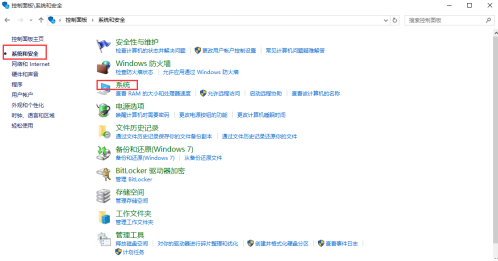 win10系统“系统和安全”
win10系统“系统和安全”4、在“系统”菜单中点击“远程设置”。如图4所示
 win10系统“远程设置”
win10系统“远程设置”5、在弹出的“系统属性”菜单中勾选上“允许远程协助连接这台计算机”并在下面选择所要连接的用户。如图5所示
 win10系统“允许远程协助连接这台计算机”
win10系统“允许远程协助连接这台计算机”6、在弹出的窗口中点击“添加”按钮来添加所要连接远程桌面的用户计算机名称,完成后点击“确定”。如图6所示
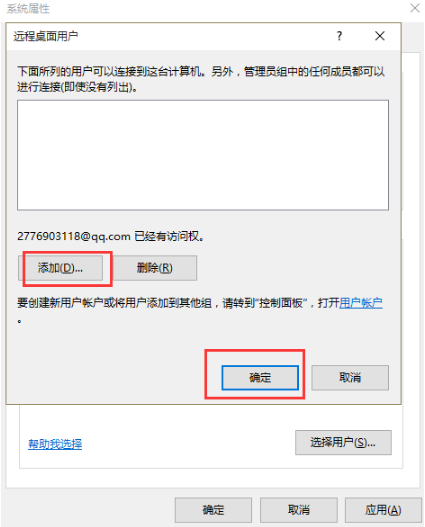 win10系统“添加”
win10系统“添加”7、在弹出的窗口中输入所连接的计算机名称,点击“检查名称”,确认后点击“确定”,最后点击“应用”即可连接远程桌面了。如图7所示
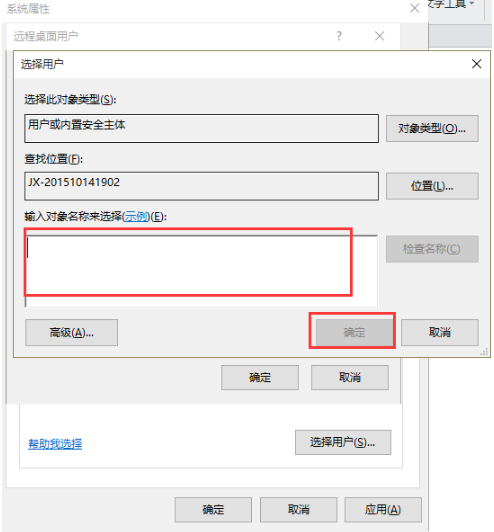 win10系统“检查名称”
win10系统“检查名称”以上就是好吧啦网网小编为大家分享的win10系统如何打开远程桌面连接教程,希望对你有所帮助,更多精彩教程请关注好吧啦网网。
相关文章:
1. audiodg.exe是什么进程?Win10系统下audiodg.exe占cpu大怎么办?2. win10系统下怎么查看directx版本3. 戴尔成就5471笔记本怎么安装win10系统 安装win10系统步骤分享4. Win10系统360浏览器搜索引擎被劫持解决方法 5. ROG 枪神2 Plus笔记本U盘怎么安装win10系统 安装win10系统方法说明6. Win10系统下骑马与砍杀游戏打不开怎么办?7. win10系统始终以管理员身份运行如何设置8. 戴尔Latitude15 3000笔记本U盘怎么安装win10系统 安装win10系统方法分享9. 系统之家win10系统在哪下载详细介绍10. Win10系统怎么查看电脑密码?
排行榜

 网公网安备
网公网安备